Windows 10’daki Haberler ve Hava Durumu widget’ı, görev çubuğuna hızlı bir bakışla mevcut hava durumunu kontrol etmenize olanak tanıyor. Ayrıca , imleci widget simgesinin üzerine getirdiğinizde, hava durumuyla ilgili ek bilgileri ve özel haber güncellemelerini de gösteriyor. Ancak Haberler ve İlgi Alanları widget’ı iyi bir konsept olsa da, tasarım olarak hoşunuza gitmiyor olabilir.
Haberler ve Hava Durumu widget’ındaki metin, çoğu ekranda bulanık bir görüntüde olabiliyor. Aynı zamanda içindeki çeşitli “kartlar” yavaş yüklenip, yavaş tepki verebiliyor. Bir de PC’nizde varsayılan olarak farklı bir tarayıcı ayarlamış olsanız bile , Microsoft Edge’deki her şeyi açıyor.
Her şeyi minimalist tutmaktan hoşlanıyorsanız ve arayüzdeki haber akışını beğenmiyorsanız, Windows 10’daki Haberler ve Hava Durumu pencere aracını tamamen görev çubuğundan kaldırabilirsiniz. Ya da özelleştirerek işleri daha katlanılabilir hale getirmeyi seçebilirsiniz. Her iki seçiminiz için de ayrı yapabileceklerinizi aşağıdaki adımları takip ederek yapabilirsiniz.
Haberler ve Hava Durumu Widget’ını Görev Çubuğundan Kaldırmak
Windows 10’daki Haberler ve İlgi Alanları pencere öğesi, görev çubuğunda görünür. Bu widget’ı kaldırmak için:
1. Haberler ve İlgi Alanları pencere öğesi simgesine veya görev çubuğunun boş bir alanına sağ tıklayın .
2. Haberler ve ilgi alanları üzerine gelin .
3. Kapat öğesini seçin .
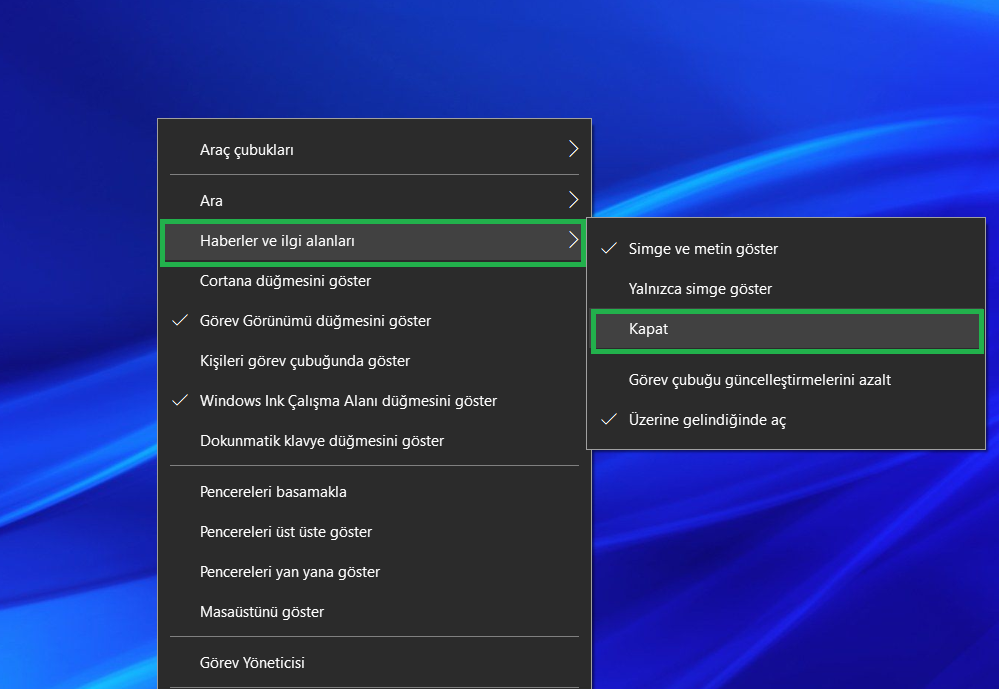
Bu, Haberler ve İlgi Alanları widget’ını hemen görünümden kaldırır. Yeniden etkinleştirmek isterseniz, görev çubuğuna sağ tıklayın, Haberler ve ilgi alanları’nın üzerine gelin ve Simge ve metni göster’i seçin .
Haberler ve Hava Durumu Görünümünü Değiştirmek
Haberler ve Hava durumu aracını yararlı ancak dikkat dağıtıcı buluyorsanız, simgenin görünümünü ve varsayılan olarak çalışma biçimini değiştirebiliyorsunuz.
Görev çubuğuna sağ tıklayarak başlayın. Ardından, metni kaldırmak ve hava durumunu yalnızca bir durum simgesi olarak görüntülemek için Haberler ve ilgi alanları’nın üzerine gelin ve Yalnızca simgeyi göster’i seçin .
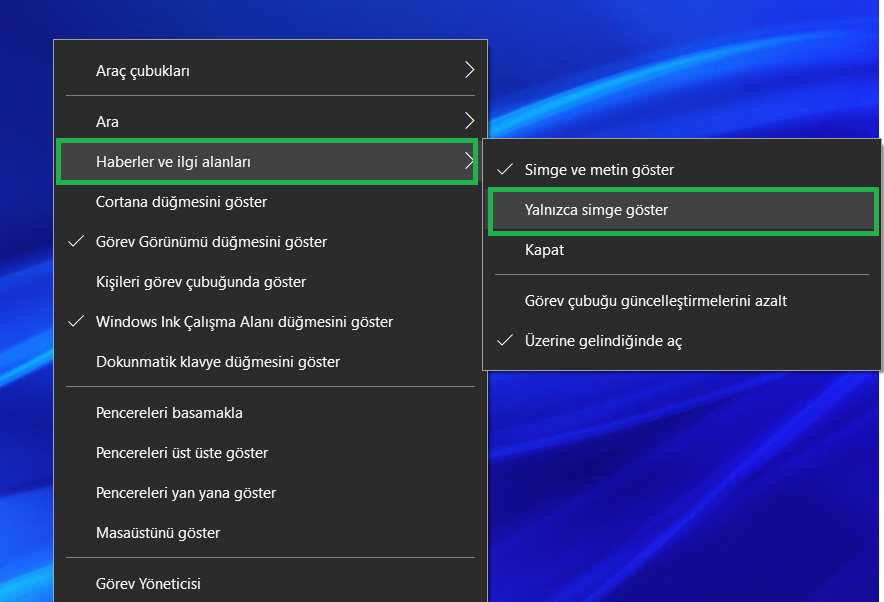
Ayrıca, imleci üzerine getirdiğinizde Haberler ve İlgi Alanları pencere öğesinin açılmasını durdurmak için Üzerine gelindiğinde aç seçeneğinin seçimini kaldırın .
Görev çubuğundaki widget simgesi güncellemelerinin sıklığını azaltmak için de Görev çubuğu güncellemelerini azalt’ı seçin .
Haberler ve Hava Durumu Widget’ında Kartları Özelleştirin
Haber akışına ek olarak, Haberler ve İlgi Alanları widget’ı Hava Durumu, Finans, Spor ve Trafik adlı kartları görüntüler. Ancak bunlar statik değildir ve istediğiniz bilgileri nispeten hızlı bir şekilde görüntülemek için özelleştirebilirsiniz.
Örneğin, Hava Durumu’ndaki konumu değiştirmek için kartın sağ üst tarafındaki Diğer seçenekler simgesini (üç nokta) seçin ve Düzenle ‘yi seçin . Ardından konumunuzu belirtin ve Kaydet’i seçin .
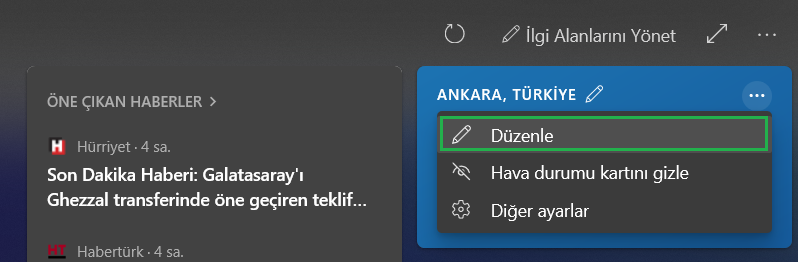
Aynı şey Finans kartı için de geçerlidir. Farklı hisse senedi sembolleri eklemek için Diğer seçenekler menüsünü açın ve Sembol ekle’yi seçin .
Haberler ve İlgi Alanları Widget ‘ındaki Kartları Kaldırın
Ayrıca Hava Durumu, Finans, Spor ve Trafik kartlarını, istediğiniz zaman içerideki dağınıklığı azaltmak için Haberler ve İlgi Alanları widget’ında gizleyebilirsiniz. Bunu yapmak için ilgili karttaki Daha fazla bilgi simgesini ve Bu haberi gizle ‘yi seçin .
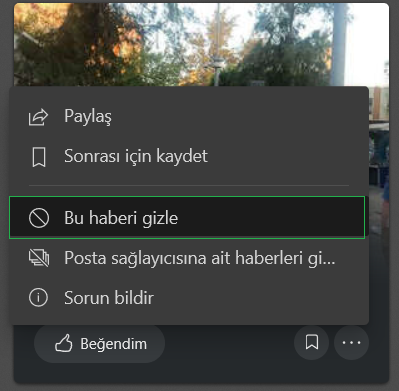
Not: Hava Durumu kartının gizlenmesi, hava durumuyla ilgili tüm bilgilerin görev çubuğundaki Haberler ve İlgi Alanları kartından da kaybolmasına neden olur. Bunun yerine gazete şeklinde bir simge görürsünüz.
Gizli kartları yeniden etkinleştirmek için Haberler ve İlgi Alanları pencere öğesinin sol üst kısmındaki Ayarlar simgesini (üç nokta) seçin ve Dil ve içerik öğesini seçin .

Bu, Deneyim Ayarlarınızı Microsoft Edge’e yüklemelidir . İstediğiniz kartların yanındaki anahtarları açarak devam edin.
Haber ve İlgi Alanları Widget’ında Haber Kaynağı Hikayelerini Kaldırmak
Hava Durumu, Finans, Spor ve Trafik kartlarından farklı olarak, haber akışınızın parçası olan hiçbir öğeyi kaldıramazsınız. Ancak, bir kartın sağ üst köşesindeki X şeklindeki simgeyi seçerek beğenmediğiniz hikayeleri kaldırabilirsiniz. Daha sonra otomatik olarak başka bir hikaye ile değiştirilecektir. Ancak tercihlerinizi belirtmek için Bu haberle ilgilenmiyorum ‘u seçebilirsiniz .

Ayrıca En Çok Okunan Haberler kartındaki (Haberler ve İlgi Alanları widget’ının en üstünde görünen) başlıkları bu şekilde ayarlayabilirsiniz.
Haberler ve İlgi Alanları Widget’ında İlgi Alanlarınızı Yönetin
Haberler ve İlgi Alanları widget’ı, haber akışının kendisini doğrudan özelleştirmenize olanak tanır. İlgi Alanlarım ayarlarını Microsoft Edge’e yüklemek için pencere öğesinin üst kısmındaki İlgi Alanlarını Yönet simgesini seçin .
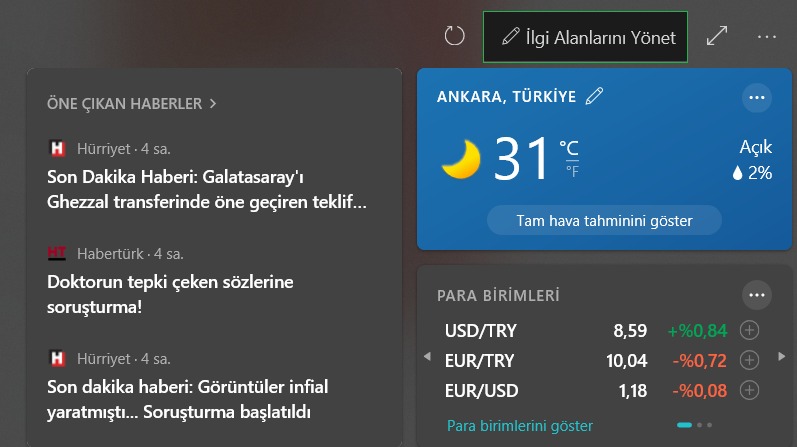
Ardından ilgi alanlarınıza göre seçim yapabilirsiniz. Bunun için belirtilen konuların yanında Artı simgesini seçin.
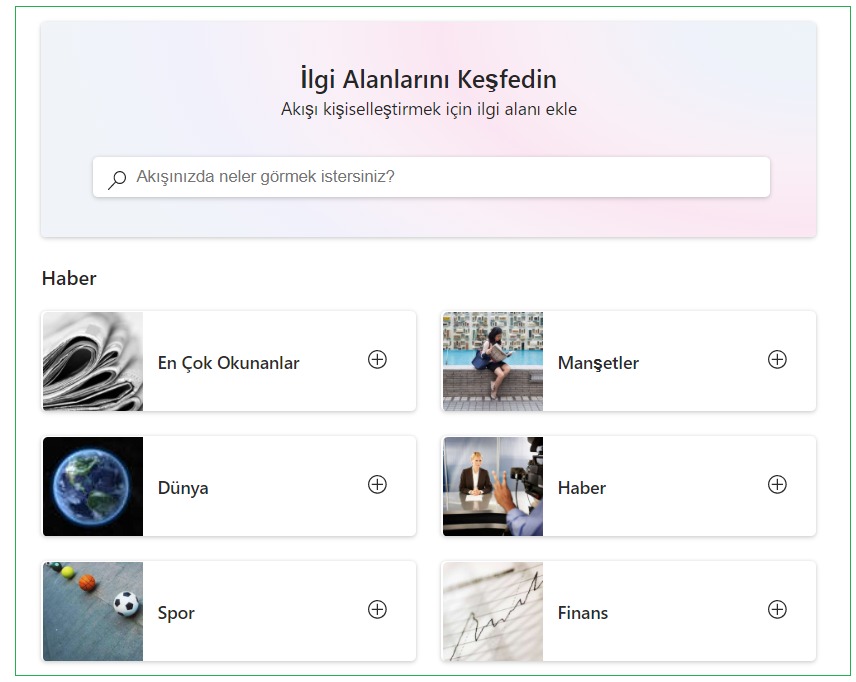
Sonuç Olarak
Haberler ve İlgi Alanları widget’ı, Microsoft’un bugüne kadarki çıkardığı en harika özellik değil. Kullanıcı arabiriminin geri kalanıyla uyumsuz görünüyor, Windows 10’daki olağan hızlılıktan yoksun ve hemen hemen her şey için Microsoft Edge’i başlatarak deneyimden uzaklaştırıyor.
Ancak yine de, isterseniz biraz çaba sarf ederek beğeninize göre özelleştirebilirsiniz. Sonraki güncellemelerde daha iyi olması muhtemeldir. Bu yüzden Windows 10’u güncel tutmayı unutmayın .
İlginizi çekecek yazılar:
- Windows 10 Görev Çubuğu Simgelerini Ortalama – Windows 11 Gibi
- Windows 10 Takvim: Ajanda Görünümünde Tüm Takvimlerinizi Bir Bakışta Görün
- Windows 10 Parolası Nasıl Sıfırlanır?
TeknoHall Videoları için YouTube kanalımıza göz atın!

